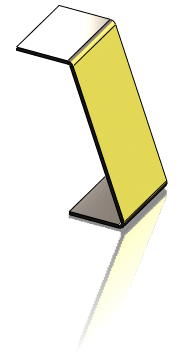PropertyManagers de Chapa metálica
Os PropertyManagers de Chapa metálica ajudam a criar e modificar peças de chapa metálica:
|

|
Chapa metálica contém a definição da peça de chapa metálica. Esse recurso armazena as informações de parâmetro de dobra predeterminado (como espessura, raio de dobra, tolerância de dobra, razão de alívio automático e entidade fixa) de toda a peça.
|
|

|
Planificar-Dobras representa a peça planificada. Esse recurso contém informações relacionadas à conversão de cantos agudos e com filete em dobras.
Cada dobra gerada a partir do modelo é exibida como um recurso separado em Planificar-Dobras. As dobras geradas a partir de cantos com filete, faces cilíndricas e faces cônicas são exibidas como DobrasArredondadas e as geradas a partir de cantos agudos são exibidas como DobrasAgudas.
Agudo-Esboço exibido em Planificar-Dobras é o esboço que contém as linhas de dobra de todas as dobras agudas e arredondadas geradas pelo sistema. Esse esboço pode ser oculto ou exibido, mas não editado.
Consulte Planificar dobras de chapa metálica.
|
|

|
Processar-Dobras representa a transformação da peça planificada na peça formada, com acabamento.
As dobras criadas a partir de linhas de dobra especificadas na peça planificada são exibidas nesse recurso. Esboço-Plano, exibido em Processar-Dobras, é um espaço reservado para essas linhas de dobra. Esse esboço pode ser editado, oculto ou exibido.
Os recursos listados após o ícone Processar-Dobras na árvore de projeto do FeatureManager não são exibidos na vista dobrada da peça.
|
O PropertyManager de Dobras permite converter uma peça com casca em uma peça de chapa metálica. Os requisitos são os seguintes:
-
Corpo sólido
-
Espessura uniforme
-
Recurso fino
|

|
Como alternativa, você pode criar uma peça diretamente a partir da chapa metálica com um Flange-base ou usando Converter em chapa metálica.
Para usar o PropertyManager de Dobras para converter uma peça em chapa metálica:
-
Clique em Inserir dobras  (barra de ferramentas Chapa metálica) ou em Inserir, Chapa metálica, Dobras.
(barra de ferramentas Chapa metálica) ou em Inserir, Chapa metálica, Dobras.

-
Em Parâmetros de dobra, siga um destes procedimentos:
 Se a peça não tiver uma face plana, você pode selecionar uma
aresta linear
.
Se a peça não tiver uma face plana, você pode selecionar uma
aresta linear
.
-
Em Tolerância da dobra, selecione dentre as seguintes opções: , , Tolerância de dobra, ou Cálculo de dobra.
-
Se tiver selecionado Fator K, Tolerância de dobra ou Dedução de dobra, digite um valor.
-
Se você quiser adicionar automaticamente cortes de alívio, marque a caixa de seleção
e selecione o tipo de corte de alívio. Se você selecionar Retangular ou Oblongo, será necessário especificar uma Razão de alívio.
-
Se desejar, você pode selecionar uma aresta a ser rasgada em Parâmetros de rasgo  e seguir um destes procedimentos:
e seguir um destes procedimentos:
-
Clique em Alterar direção se você deseja inverter a direção do rasgo.
-
Se quiser definir uma distância para o espaçamento, defina um valor na caixa Espaçamento do rasgo  .
.
-
Clique em OK .
.